Ein Histogramm ist ein Diagrammtyp, den Sie aus Daten in Excel erstellen können. Es macht es einfach, die Häufigkeit bestimmter Werte in Ihrem Dataset zusammenzufassen. Excel macht es einfach, ein Histogramm zu erstellen, vorausgesetzt, dass ein Histogramm tatsächlich das ist, was Sie brauchen!
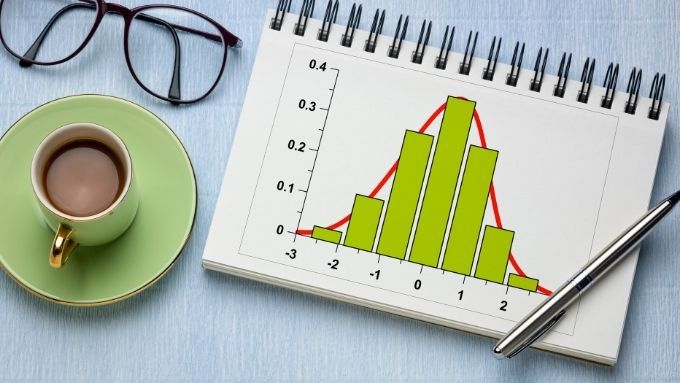
Was ist ein Histogramm?
Ein Histogramm ist ein Diagrammtyp, der vertikale Balken verwendet, um Datenbereiche zusammenzufassen. Obwohl es wie eine Balkendiagramm aussehen mag, gibt es erhebliche Unterschiede. Balkendiagramme zeigen die Unterschiede zwischen Variablen, während Histogramme im Allgemeinen verwendet werden, um die Unterschiede zwischen Variablen in Bezug auf eine andere Variable darzustellen.
Zur Veranschaulichung kann ein Histogramm verwendet werden, um uns zu zeigen, wie häufig die Bereiche von IQ-Werten sind . Jeder Balken repräsentiert einen „Bin“ oder einen Bereich von Scores. Also etwa 0-10,11-20 usw.
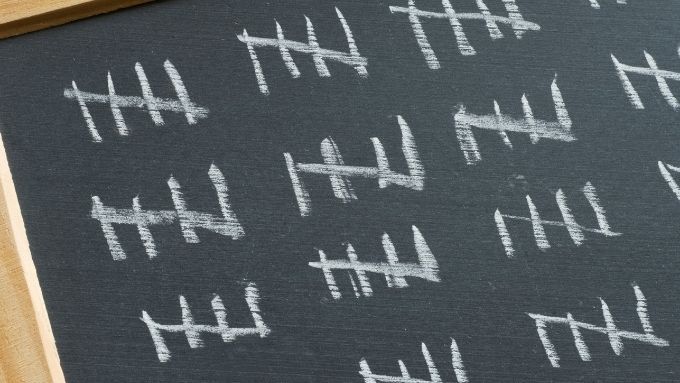
Die vertikale Y-Achse zeigt uns, wie viele Messungen dieser Variablen in jeden Bin-Bereich fallen. Wenn also 100 Personen einen IQ-Test schreiben, wird jede Person, deren Punktzahl in eine bestimmte Kategorie fällt, auf die Häufigkeitsbewertung dieser Kategorie angerechnet.
Mit einem Balkendiagramm möchten Sie vielleicht etwas wie den Durchschnitt vergleichen compare IQ-Werte zwischen den Ländern. In diesem Fall könnte jeder Balken ein Land darstellen und die vertikale Y-Achse würde den durchschnittlichen IQ dieses Landes darstellen.
Wann sollten Sie ein Histogramm verwenden?
HIstogramme sind eine Visualisierung der Häufigkeitsverteilung. So können Sie auf einen Blick erkennen, welche Verteilung Ihre Daten haben. So hat beispielsweise die „Normal Distribution“ die markante Glockenkurven-Optik. Eine bimodale Verteilung hat zwei Bumps. Sie können auch sehen, ob die Score-Frequenzen auf die eine oder andere Weise verzerrt sind.
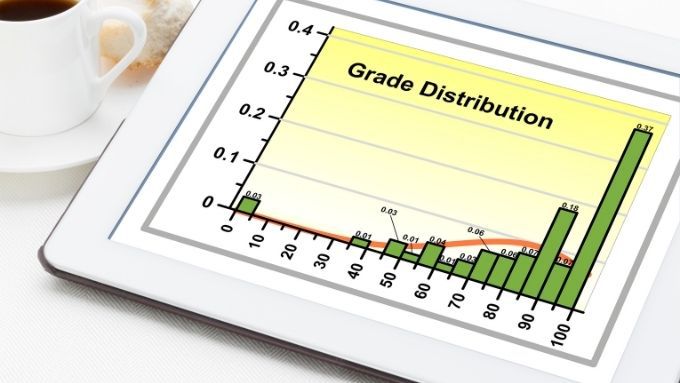
Wenn Sie wirklich feststellen möchten, ob Ihre Häufigkeitsverteilung normal ist oder nicht, führen Sie einen Normalitätstest in Excel für Ihre Daten durch. Diese Tests verwenden jedoch immer noch Histogramme als Grundlage und das Erstellen und Beobachten eines Histogramms ist ein entscheidender erster Schritt, um Ihnen ungefähr zu zeigen, mit welcher Art von Verteilung Sie es zu tun haben.
Was Sie zum Erstellen eines Histogramms benötigenh2>
Um ein Histogramm zu erstellen, benötigen Sie ein paar Dinge:
Die erste Anforderung ist ziemlich einfach. Wenn Sie beispielsweise die Gewichte einer Gruppe von Personen haben, wird jedes gemessene Gewicht in Ihrem Datensatz aufgezeichnet. Achten Sie darauf, dass Sie die Daten von Gruppen, die Sie nicht messen möchten, nicht in einem Histogramm vermischen. Wenn Sie beispielsweise nur die Gewichtsverteilung einer bestimmten Altersgruppe oder eines bestimmten Geschlechts betrachten möchten, sollten Sie nur Daten für diese Gruppe aufnehmen.
Wenn Sie die Häufigkeitsverteilungen zwischen zwei Gruppen auf a . vergleichen möchten einzelne Variable, Sie benötigen mehrere Histogramme. Eine für jede Bevölkerungsgruppe.
All About Bins

Die nächste Anforderung ist die am kniffligsten. Sie müssen sich für die „Bins“ entscheiden, in die Ihre Häufigkeitszählungen einsortiert werden. Das Problem ist, dass diese willkürlich sein können. Wenn Sie sich die Häufigkeit von Punktzahlen zwischen 0 und 100 ansehen, könnten Sie 100 Bins haben, eine für jede mögliche Punktzahl. Das bedeutet jedoch 100 Balken in Ihrem Histogramm.
Das ist eine feinkörnige Verteilung, aber sie ist wahrscheinlich nicht allzu nützlich. Bei Testergebnissen haben Sie Glück, denn es gibt bereits „Mülleimer“ in Form von Notensymbolen. So können Sie Ihre Behälter so anordnen, dass sie mit diesen übereinstimmen. Für andere Arten von Daten müssen Sie jedoch die Bin-Bereiche erfinden.
Überlegen Sie einige Zeit, wie Sie die Scores in Bins aufteilen möchten und ob das Histogramm das gewünschte Bild zeichnet, wenn Sie entscheiden sich für eine bestimmte „Behälterbreite“.
Sie können es auch einer automatischen Funktion in Excel überlassen, die versucht, eine für Ihre Daten am besten geeignete Behälterbreite zu bestimmen. In Excel können Sie auch die Anzahl der Behälter angeben, zu denen optional auch sogenannte Überlauf- und Unterlaufbehälter gehören. Diese erfassen alle Scores über und unter einem bestimmten Wert.
Erstellen eines Histogramms in Excel: Schritt für Schritt
Das Erstellen eines Histogramms erfordert nur wenige Klicks. Wir verwenden hier die neueste Version von Microsoft 365, aber jede Office-Version ab 2016 funktioniert genauso.
Histogramm erstellen
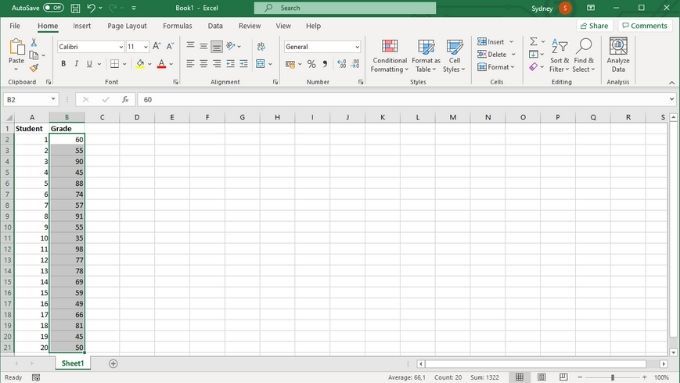
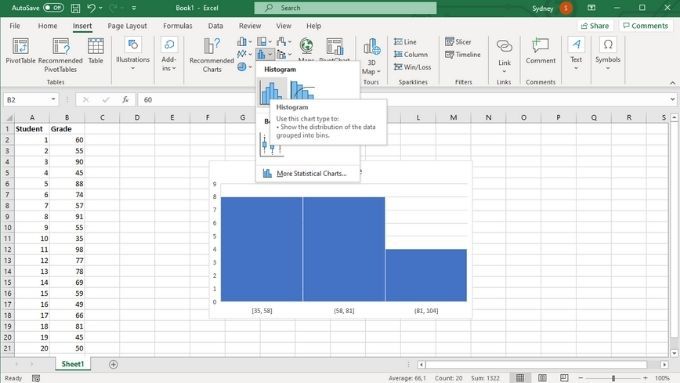
Horizontale Achse anpassen
Jetzt befindet sich Ihr Histogramm im Blatt, aber es sieht wahrscheinlich nicht so aus, wie Sie es möchten. Als Nächstes passen wir die horizontale Achse an:
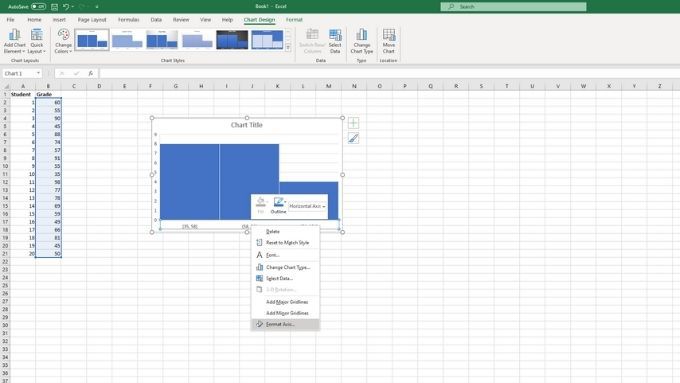
Der Bereich für die Formatachse ist jetzt geöffnet. Hier gibt es eine Reihe wichtiger Optionen, mit denen Sie Ihr Histogramm so abstimmen können, dass es genau so aussieht, wie Sie es brauchen.

Unter Achsenoptionenkönnen Sie die zuvor besprochenen Bins anpassen. Die beiden wichtigsten Einstellungen sind hier die Breiteund die Anzahl der Bins. Diese Optionen schließen sich gegenseitig aus. Wenn Sie eine Bin-Breite in Zahlen angeben, ändert sich die Anzahl der Bins automatisch und umgekehrt. Sie können hier auch Überlauf- und Unterlaufbehälter aktivieren.
Vom Hysteriagramm zum Histogramm
Hoffentlich können Sie jetzt ganz einfach ein Histogramm erstellen, aber wenn Sie grundlegende Excel-Konzepte überprüfen müssen, versuch mal Microsoft Excel Basics Tutorial – Lernen, wie man Excel verwendet